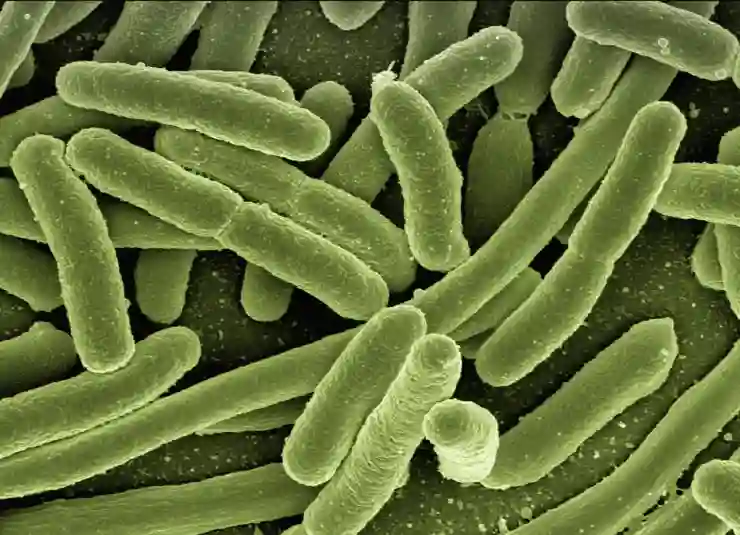안녕하세요! 오늘은 많은 사용자들이 선택하는 무료 백신 프로그램인 안랩 V3 Lite에 대해 알아보겠습니다. PC에서 바이러스 검사를 통해 안전한 환경을 유지하는 것은 매우 중요합니다. V3 Lite는 사용이 간편하면서도 강력한 보안 기능을 제공하여, 여러분의 소중한 데이터를 보호하는 데 도움을 줍니다. 이 블로그에서는 V3 Lite를 이용한 PC 바이러스 검사 방법을 단계별로 설명드릴 예정입니다. 정확하게 알려드릴게요!
안랩 V3 Lite 설치하기
다운로드 경로 안내
안랩 V3 Lite를 사용하려면 먼저 공식 웹사이트에서 프로그램을 다운로드해야 합니다. 안랩의 공식 홈페이지에 접속한 후, 제품 메뉴에서 ‘V3 Lite’를 찾아 클릭하세요. 그러면 다운로드 버튼이 보일 텐데, 이 버튼을 클릭하여 설치 파일을 다운로드합니다. 파일 크기는 작지만, 안정성을 위해 항상 최신 버전을 다운로드하는 것이 좋습니다.
설치 과정 자세히 알아보기
다운로드가 완료되면, 설치 파일을 더블 클릭하여 실행합니다. 사용자 계정 컨트롤 창이 뜨면 ‘예’를 클릭하여 설치를 진행하세요. 그러면 라이선스 동의 화면이 나타나는데, 내용을 잘 읽고 동의하면 다음 단계로 넘어갈 수 있습니다. 이후에는 기본 설정으로 진행하시면 되며, 필요에 따라 설치 위치를 변경할 수도 있습니다. 마지막으로 ‘설치’ 버튼을 누르면 자동으로 설치가 진행됩니다.
초기 설정 및 업데이트 확인
설치가 완료되면 프로그램이 자동으로 실행될 것입니다. 첫 번째로 할 일은 최신 바이러스 정의 업데이트를 확인하는 것입니다. V3 Lite는 항상 최신 정보를 바탕으로 바이러스를 탐지해야 하므로, 업데이트 버튼을 눌러 최신 버전으로 갱신해 주세요. 이 과정이 끝난 후에는 초기 설정을 통해 실시간 감시 기능이나 스케줄 검사 등을 설정할 수 있습니다.
PC 바이러스 검사 시작하기
검사 유형 선택하기
V3 Lite에서는 여러 가지 검사 옵션이 제공됩니다. 전체 검사, 빠른 검사, 사용자 지정 검사가 있으며 각 옵션은 상황에 따라 유용하게 활용될 수 있습니다. 전체 검사는 시스템 내 모든 파일과 폴더를 검사하지만 시간이 오래 걸릴 수 있습니다. 반면 빠른 검사는 주요 영역만 점검하므로 신속하게 결과를 확인할 수 있습니다.
검사 시작하기
원하는 검사 유형을 선택한 후 ‘검사 시작’ 버튼을 클릭합니다. 이때 프로그램은 선택한 범위 내의 모든 파일과 프로세스를 분석하여 의심스러운 항목들을 탐지합니다. 검사가 진행되는 동안 다른 작업도 가능하지만, 시스템 자원을 많이 사용하는 만큼 속도가 느려질 수 있다는 점은 유념해 주세요.
검사 결과 확인 및 조치 취하기
검사가 완료되면 결과 화면이 나타납니다. 여기서 발견된 위협 요소들이 나열되며 각각의 항목에 대한 상세 정보를 볼 수 있습니다. 만약 악성 코드가 발견된다면 해당 항목을 선택하고 ‘격리’ 또는 ‘삭제’ 옵션 중에서 원하는 조치를 취할 수 있습니다. 격리는 나중에 복구할 수 있는 옵션이며, 삭제는 완전히 제거하는 방식입니다.

컴퓨터 무료 백신 추천 안랩 V3 Lite PC 바이러스 검사 방법
정기적인 바이러스 검사 습관 만들기
스케줄링 기능 활용하기
V3 Lite는 정기적인 검사를 위한 스케줄링 기능을 제공합니다. 이를 활용하면 매주 또는 매월 자동으로 바이러스 검사를 수행하도록 설정할 수 있어 편리합니다. 스케줄링 메뉴에서 원하는 날짜와 시간대를 지정하고 활성화하면 그 시점에 맞춰 자동으로 검사가 이루어집니다.
실시간 보호 설정하기
프로그램의 실시간 보호 기능은 PC 사용 중 발생할 수 있는 즉각적인 위협으로부터 여러분의 데이터를 보호해줍니다. 이 기능이 활성화되어 있으면 새로운 프로그램이나 파일이 생성될 때마다 즉시 스캔하여 악성 여부를 판단합니다. 실시간 보호 기능이 켜져 있는지 꼭 확인해보세요!
사용자 피드백과 커뮤니티 활용하기
안랩 V3 Lite 사용 중 궁금한 점이나 문제점이 생길 경우, 사용자 커뮤니티나 포럼에서 다양한 정보를 얻을 수 있습니다. 다른 사용자들의 경험담이나 해결 방법 등을 참고하면 더 효과적으로 프로그램을 사용할 수 있을 것입니다.
바이러스 감염 예방 팁
신뢰할 수 있는 소프트웨어만 다운로드하기
PC를 안전하게 유지하려면 신뢰할 수 없는 출처에서 소프트웨어를 다운로드하지 않는 것이 중요합니다. 공식 웹사이트나 유명한 배급 플랫폼에서만 소프트웨어를 다운받도록 하세요. 불법 복제된 소프트웨어나 해킹된 앱은 대부분 악성 코드를 포함하고 있어 큰 위험 요소가 됩니다.
정기적인 데이터 백업 실시하기
바이러스 감염 이전에 중요한 데이터를 정기적으로 백업해 두는 것이 좋습니다. 외장 하드디스크나 클라우드 서비스를 이용해 주기적으로 데이터 백업을 수행함으로써 감염 사고 발생 시에도 소중한 정보를 잃지 않을 확률이 높아집니다.
소프트웨어와 운영 체제 업데이트 하기
마지막으로 소프트웨어와 운영 체제를 항상 최신 상태로 유지하는 것이 중요합니다. 제조사들은 보안 취약점을 보완하기 위해 지속적으로 업데이트를 제공하므로 이를 적용하지 않으면 쉽게 공격받을 가능성이 높아집니다. 따라서 정기적으로 시스템 업데이트 알림을 체크하고 필요한 패치를 적용하세요.
마무리 지으며
안랩 V3 Lite는 사용자에게 간편하면서도 강력한 바이러스 방지 솔루션을 제공합니다. 정기적인 검사와 실시간 보호 기능을 활용하여 안전한 PC 환경을 유지하는 것이 중요합니다. 또한, 소프트웨어의 최신 버전을 유지하고 신뢰할 수 있는 소스에서만 다운로드하는 습관이 필요합니다. 이러한 노력을 통해 바이러스 감염으로부터 소중한 데이터를 보호할 수 있습니다.
알아두면 더 좋을 정보들
1. V3 Lite는 다양한 운영 체제에서 호환됩니다. 사용 중인 OS에 맞는 버전을 선택하세요.
2. 프로그램의 도움말 메뉴를 통해 다양한 기능과 사용 방법에 대한 정보를 얻을 수 있습니다.
3. 안랩 고객 지원 센터를 이용하면 기술적인 문제에 대한 전문적인 도움을 받을 수 있습니다.
4. 주기적으로 사용자 커뮤니티를 방문하여 최신 보안 이슈와 해결 방법을 공유받는 것이 좋습니다.
5. 모바일 기기도 바이러스에 감염될 수 있으므로, 모바일 보안 솔루션도 함께 고려하세요.
주요 포인트 요약
안랩 V3 Lite 설치 및 초기 설정은 간단하며, 정기적인 바이러스 검사와 실시간 보호 기능을 제공하여 PC 안전성을 높입니다. 신뢰할 수 있는 소스에서 소프트웨어를 다운로드하고, 정기적으로 데이터 백업과 시스템 업데이트를 실시하는 것이 중요합니다. 사용자 커뮤니티와 고객 지원 서비스를 적극 활용하여 효과적인 보안 관리가 가능합니다.
자주 묻는 질문 (FAQ) 📖
Q: 안랩 V3 Lite는 무료 백신인가요?
A: 네, 안랩 V3 Lite는 무료로 제공되는 백신 프로그램입니다. 기본적인 바이러스 검사와 악성코드 탐지를 지원하여 사용자에게 안전한 PC 환경을 제공합니다.
Q: V3 Lite로 PC 바이러스 검사는 어떻게 하나요?
A: V3 Lite를 설치한 후, 프로그램을 실행하고 ‘검사 시작’ 버튼을 클릭하면 PC 전체 또는 특정 폴더를 선택하여 바이러스 검사를 진행할 수 있습니다. 검사 완료 후 발견된 위협에 대한 조치를 안내받을 수 있습니다.
Q: V3 Lite를 사용하면서 주의해야 할 점은 무엇인가요?
A: V3 Lite는 기본적인 보안 기능을 제공하지만, 사용자는 항상 최신 버전으로 업데이트하고, 정기적으로 검사를 수행해야 합니다. 또한, 추가적인 보안 기능이 필요한 경우 유료 버전으로 업그레이드를 고려할 수 있습니다.